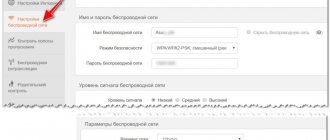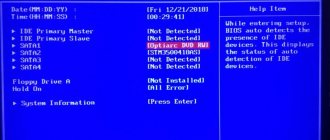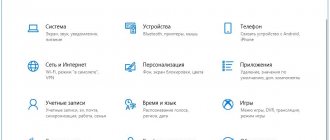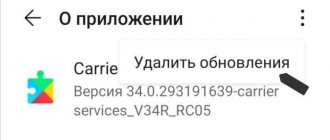Главная / Телефоны / Советы
Назад
Опубликовано: 03.03.2022
Время на чтение: 4 мин
3
8110
Модуль Wi-Fi в планшете или телефоне на операционной системе Android — один из самых важных на сегодня компонентов. Беспроводные сети окружают не только дома, но также на работе, в любимых кофейнях и даже в общественном транспорте. Не включается Wi-Fi на Android обычно в самое неподходящее время. Почему это может происходить? Вариантов несколько:
- неправильно введён пароль;
- сбились настройки сетевого соединения или системы;
- произошёл сбой в операционной системе;
- была установлена неподходящая прошивка;
- вышел из строя сам модуль Wi-Fi.
Чаще всего проблема оказывается именно в настройках. Конечно, если смартфон упал в воду, есть вероятность того, что и с модулем что-то не так. Но если ничего не происходило, а сеть пропала внезапно — ошибка скорее всего программная.
- Основные рекомендации по восстановлению Wi-Fi на Android
- Восстановление настроек
- Настройки роутера
- Настройки инженерного меню Android
- Настройки Wi-Fi на приставке TV-box на базе Android
- Сбои в программном обеспечении
- Установка неподходящей прошивки
- Механическое повреждение модуля Wi-Fi
Основные рекомендации по восстановлению Wi-Fi на Android
Если Wi-Fi на Андроид не запускается, прежде всего вам стоит:
- проверить, не включён ли режим «в самолёте»;
- проверить, не сбились ли дата и время;
- попробовать перезапустить смартфон или планшет;
- проверить, работает ли Wi-Fi-роутер (если есть возможность) и перезапустить;
- проверить настройки Wi-Fi-роутера;
- удалить профиль сети и заново ввести пароль на мобильном устройстве.
Часто причина неработающего ВайФай оказывается очень простой. Но не всегда она заключается в неправильном пароле или сбитом времени. Если после всех действий значок Wi-Fi всё ещё остаётся серым, пора переходить к более решительным.
Если не активна кнопка включения Wi-Fi
Пройдясь по всем проблемам, при которых не включается вай-фай на андроиде, стоит обратить внимание на программу беспроводного подключения.
Серый цвет кнопки и есть показатель того, что она неисправна. Есть несколько причин, по которым будет отсутствовать связь:
- Неправильно введенные дата и время;
- Некорректная работа сенсора (не все кнопки срабатывают);
- Проверить правильность пароля (так как после автоматического сохранения он мог измениться)
В некоторых случаях достаточно простой перезагрузки устройства, это поможет, если произошел незначительный сбой в программном обеспечении.
Восстановление настроек
Самые простые решения по восстановлению Wi-Fi заключаются в выставлении правильной даты и времени. Если режим «в самолёте» не активен, а дата и время стоят правильные — можно попробовать сбросить устройство до заводских настроек. Предварительно сохранив данные в облачном хранилище или на другом девайсе.
Пользователи Android сталкивались с проблемой вечной загрузки при попытке обновить или установить приложения через Play Market. На работоспособности сети это тоже сказывалось. Если это — ваш случай, попробуйте почистить кэш Play Market, удалить временные файлы.
Не работает вай фай на самсунг — перезагружаемся
Перезагрузка звучит знакомо, но она способна устранить кучу накопившихся проблем в вашем андроиде самсунг а10, а50, а51, а5, j5 либо другом.
При этом делайте не обычную перезагрузку, а принудительную. Для этого зажмите сделать тише включение и держите пока не произойдет перезапуск.
Держите несмотря ни на что. В процессе может появится меню выключения или произойти создание скриншота.
Не обращайте внимания. Держите и через секунд десять телефон обязательно перезагрузится, но уже с устранением многих сбоев.
Такой перезапуск равноценен вытаскиванию аккумулятора, чем мы раньше успешно пользовались на кнопочных.
Настройки инженерного меню Android
Если ваше устройство работает на базе процессора MediaTek (на большинстве устройств с процессором Qualcomm такой возможности нет), вы можете выйти в инженерное меню и выставить настройки Wi-Fi прямо через него. Открыть его можно по команде «*#*#3646633#*#*», введённой в панели набора номера. Для некоторых планшетов, у которых нет этой панели, можно установить специальные утилиты для выхода в инженерный режим. Настройки проверяются и устанавливаются во вкладке «соединение».
Настраивать что-то через инженерный режим стоит только в том случае, если вы — продвинутый пользователь платформы Android. Это режим для разработчиков, любые изменения методом тыка могут привести к неприятным последствиям.
Почему пишет не удается подключиться к этой сети?
Появляться эта ошибка может из-за чего угодно: какой-то сбой в самой системе, или на роутере, смена параметров Wi-Fi сети (пароль, тип шифрования), и т. д. Кстати, самая популярная причина, это как раз смена пароля Wi-Fi сети.
Интересные материалы:
Петрушка через сколько дней всходит? ПФР сколько процентов от зарплаты? Пион как принимать? Письмо присяжные заседатели как отказаться? Письмо в два адреса как правильно оформить? Планктон что? Плохо наклеил защитное стекло что делать? По какой статье увольняют по собственному? По соглашению сторон сколько окладов? Почта России как узнать откуда заказное письмо?
Настройки Wi-Fi на приставке TV-box на базе Android
Приставка ТВ Бокс, которая тоже работает на Android, как и смартфоны с планшетами, также не остаётся без проблем с соединением. Для работы с ней рекомендуется использовать внешний Wi-Fi адаптер либо подключать кабель, но это поможет только улучшить скорость. А если Wi-Fi соединения нет вообще, то рекомендуется:
- Зайти в менеджер файлов.
- Найти папку WIFI и в ней файл wpa_supplicant.conf.
- Удалить файл.
- Подождать некоторое время, запустить поиск Wi-Fi на приставке.
- Устройство автоматически найдёт соединение.
Не помогло? Время проверять программное обеспечение.
Сбои в программном обеспечении
Не работать или произвольно отключаться ВайФай может из-за недавно установленных приложений. Войдите в диспетчер приложений на мобильном устройстве и посмотрите, на какое из них приходится наибольшая активность во время вылета. Такое приложение обычно ещё и нещадно жрёт батарею, поэтому смартфон или планшет «умирает» быстрее. Достаточно будет удалить приложение или поставить другую версию, с которой ошибка не наблюдалась.
Рекомендуется проверить, не стоит ли у вас приложений, ограничивающих доступ в интернет. Так через ряд файерволов поставить ограничения можно даже без root прав. Также для проверки ПО существуют специальные утилиты, благодаря которым можно посмотреть, благодаря какому приложению сеть выдаёт ошибку. Дополнительно рекомендуется проверить устройство на вирусы — некоторые из них могут создавать проблемы с сетевым соединением по Wi-Fi.
Как устранить неполадки Galaxy A10, который случайно отключается от сети Wi-Fi
Когда вы При устранении неполадок устройства, которое продолжает отключаться от сети, вы должны быть очень тщательными, чтобы не потерять некоторые из ваших важных файлов и данных. Вот что вам нужно сделать …
Первое решение: выполните принудительный перезапуск
Как я уже сказал ранее, это может быть небольшая проблема с прошивкой и первой то, что вам нужно сделать, это выполнить принудительный перезапуск. Это имитация извлечения аккумулятора, которая освежит память вашего телефона, а также загрузит все приложения и службы. Если это небольшая проблема с прошивкой или сбой, это может решить проблему. Вот как это делается:
После успешной перезагрузки телефона попробуйте чтобы убедиться, что он по-прежнему отключается от Wi-Fi. Так что, по сути, продолжайте пользоваться телефоном, как всегда, чтобы знать об этом. Если проблема не исчезнет, перейдите к следующему решению.
ТАКЖЕ ПРОЧИТАЙТЕ:
Samsung Galaxy A10 не подключается к Wi-Fi. Вот исправление.
Второе решение: сбросить настройки сети
Бывают случаи, когда некоторые службы, используемые радиостанциями телефона, дают сбой или существующее соединение нарушается. Когда происходит что-либо из этого, вы всегда можете ожидать возникновения проблем, связанных с сетью, включая постоянное отключение от сети. Иногда удаление соединения может решить проблему, но лучший способ решить эту проблему — сбросить настройки сети. Это удалит все подключения, а также обновит службы, которые могли потерпеть крах. Доказано, что он решает проблемы, связанные с сетью, и вот как это делается:
После перезагрузки телефона включите Wi-Fi, а затем дайте ему повторно подключиться к сети. Попробуйте проверить, отключается ли устройство от сети Wi-Fi после этого, потому что если это так, перейдите к следующему решению.
ТАКЖЕ ПРОЧИТАЙТЕ:
Как исправить Samsung Galaxy A10, который не включается
Третье решение: перезагрузите сетевые устройства
Помимо проблем с телефоном, также возможно, что причиной этой проблемы являются ваши сетевые устройства. Возможно, ваш модем или маршрутизатор неисправен или вам просто нужно обновить его память. Простая перезагрузка может решить эту проблему, поэтому вот что вам нужно сделать:
После этого телефон по-прежнему отключается от Wi-Fi, а затем переходите к следующей процедуре.
Четвертое решение: удалите системный кеш
Когда системный кеш поврежден или уже устарел, могут возникнуть проблемы с производительностью, а также проблемы с сетью. Попробуйте удалить старый кеш, чтобы создать новый. Вы можете сделать это, удалив содержимое раздела кеша. Не волнуйтесь, ни один из ваших файлов и данных не будет удален, если вы сделаете это:
Когда телефон завершит перезагрузку, попробуйте проверить, по-прежнему ли ваш телефон отключается от Wi-Fi или это исправлено. Если проблема не исчезнет, перейдите к следующему решению.
ТАКЖЕ ПРОЧИТАЙТЕ:
Samsung Galaxy A10 показывает ошибку «Facebook продолжает останавливаться»
Пятый Решение: сделайте резервную копию файлов и перезагрузите телефон
Если проблема не в ваших сетевых устройствах и прошивка не была изменена каким-либо образом, сброс сможет исправить это проблема. Вам просто нужно создать резервную копию ваших важных файлов, так как они будут удалены. После этого удалите свою учетную запись Google, чтобы вас не заблокировали, и когда все будет в порядке, выполните следующие действия для сброса настроек телефона:
Я надеюсь, что мы смогли помочь вам исправить ваш Galaxy A10, который отключается от Сеть WiFi случайным образом. Мы были бы признательны, если бы вы помогли нам распространить информацию, поэтому, пожалуйста, поделитесь этим постом, если он окажется для вас полезным. Большое спасибо за чтение!
Свяжитесь с нами
Мы всегда открыты для ваших проблем, вопросов и предложений, поэтому не стесняйтесь обращаться к нам, заполнив эту форма. Мы предлагаем эту бесплатную услугу, и мы не берем за нее ни цента. Но учтите, что мы получаем сотни писем каждый день, и мы не можем ответить на каждое из них. Но будьте уверены, мы читаем каждое полученное сообщение. Для тех, кому мы помогли, поделитесь нашими сообщениями с друзьями, просто поставьте лайк на нашей странице в Facebook или подпишитесь на нас в Twitter. Вы также можете посетить наш канал Youtube, так как мы публикуем полезные видео каждую неделю.
Источник
Механическое повреждение модуля Wi-Fi
Не помогает вообще ничего? Есть вероятность, что повредился сам физический модуль Wi-Fi. Смартфон или планшет стоит отнести в ремонтную мастерскую, чтобы его разобрали и проверили работоспособность самого модуля. В некоторых случаях его можно восстановить, но чаще всего приходится менять на новый. Устройство на гарантийном сроке нужно будет отнести в авторизованный сервисный центр. С вышедшим сроком — в любую проверенную мастерскую. Разбирать девайс своими руками не стоит, если у вас нет специальных знаний и навыков.
Почему не включается WiFi на телефоне Android
2.5 (50%) 22 голос.
Почему возникла проблема
Причины появления проблем с подключением отличаются разнообразием. Для крайних случаев, когда никакие из вышеописанных действий не помогают, лучше сдать устройство в ремонт. Иногда помогает перепрошивка телефона или сброс настроек до заводских параметров.
Возможные причины и способы решения:
- Недоступно соединение сети. Проверить подключение на другом устройстве, при необходимости обратиться к оператору.
- Проверить настройки сети в телефоне, при необходимости ввести новые данные.
- Перезагрузить устройство для корректной работы. Также можно воспользоваться функцией «безопасный режим».
- Вредоносное ПО также может привести к сбоям в подключении. Если соединение перестало работать после установки новой программы, желательно удалить это приложение. Для этого смартфон переводят в «безопасный режим», после чего удаляют софт и перезагружают устройство.
- Случайно включен режим полета. В этом случае подключение к вай – фай невозможно, поэтому обязательно стоит проверить этот параметр.
Некорректное подключение к вай – фай может происходить после неудачной перепрошивки устройства. Обычно речь идет о «топорной» работе домашних мастеров или первый проб самостоятельного изменения установок. В таких случаях следует знать, что возможные риски — полный отказ устройства, поэтому чаще всего экономия оказывается неоправданной. Лучше обратиться в проверенный сервисный центр, где за отдельную стоимость мастер выполнить настройку системы.